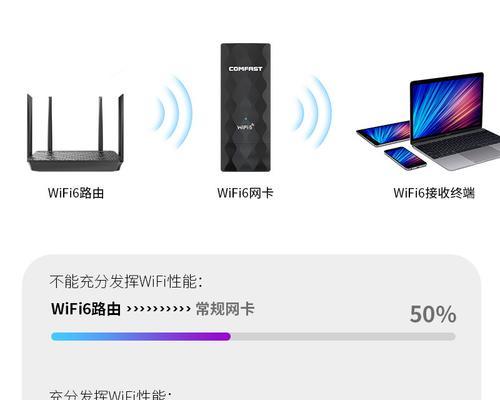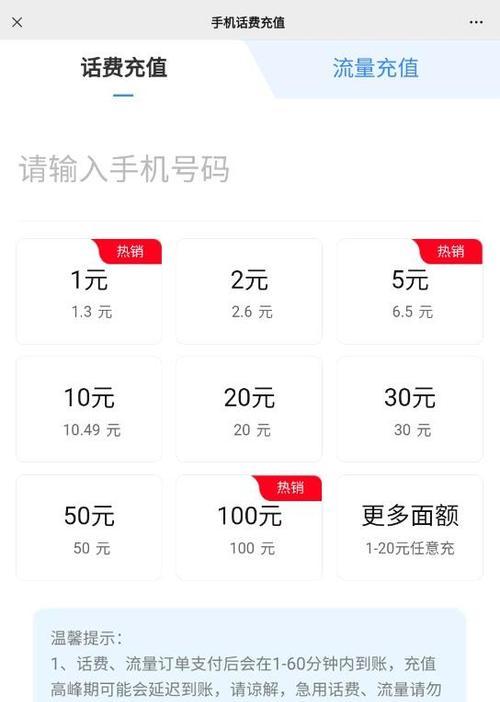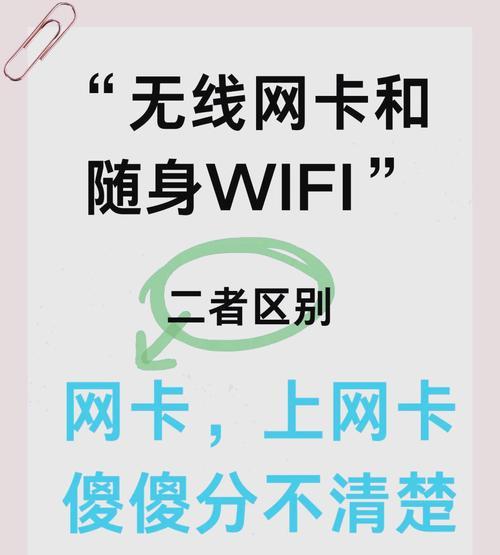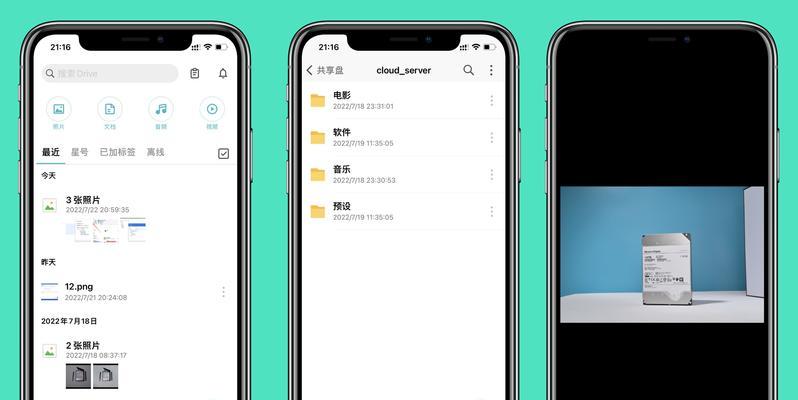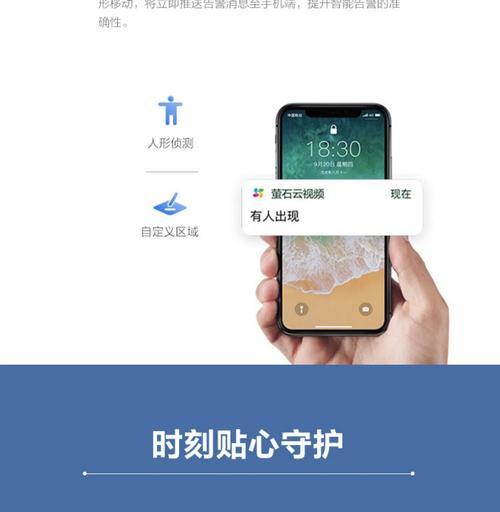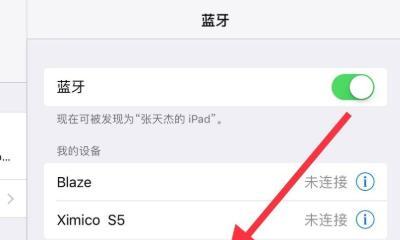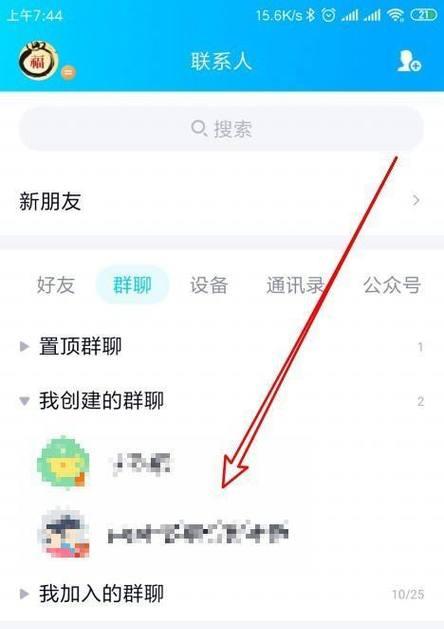老式一体机加装无线网卡的步骤是什么?兼容性如何?
在数字时代,互联网已成为我们生活中不可或缺的一部分。然而,一些老式一体机在出厂时并没有内置无线网络功能,这给需要无线连接的用户带来不便。幸运的是,我们可以通过加装无线网卡来为老式一体机提供无线网络连接能力。本文将详细介绍老式一体机加装无线网卡的步骤,并探讨兼容性问题,确保用户可以顺利完成安装并享受无线网络的便捷。
一、准备工作
在开始之前,您需要准备以下几样物品:
1.符合您一体机规格的无线网卡(USB无线网卡或PCIe无线网卡)。
2.驱动程序光盘或可以下载驱动的互联网连接。
3.螺丝刀等基本工具。
4.需要确保您的一体机有可用的USB接口或PCIe插槽。

二、选择合适的无线网卡
为了确保兼容性,您需要确认无线网卡与老式一体机的匹配度。请参照以下要点:
1.查看系统规格:了解您的老式一体机所支持的网络标准(如802.11a/b/g/n/ac)和频段(2.4GHz或5GHz)。
2.检查接口类型:确定一体机上可用的接口类型(USB或PCIe)。
3.考虑兼容性问题:最好选择与您操作系统兼容的网卡,并参考网卡制造商提供的兼容性列表。
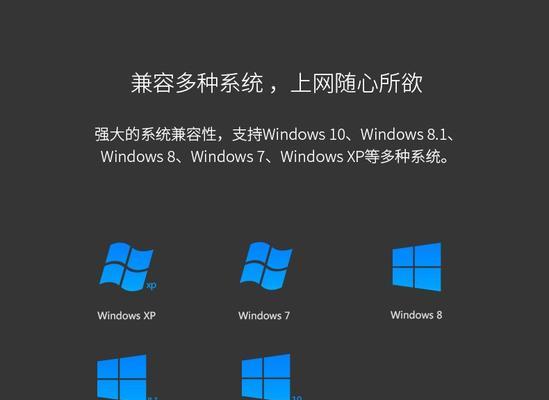
三、加装无线网卡的步骤
1.关闭一体机并断开电源
为了安全起见,操作前请关闭一体机,并将其电源插头拔出。
2.安装无线网卡
USB无线网卡:将无线网卡插入一体机的USB接口,然后重新连接电源。
PCIe无线网卡:打开一体机机箱,找到PCIe插槽,将无线网卡插入并固定螺丝。
3.安装驱动程序
自动安装驱动:大多数现代网卡插入电脑后,系统会自动尝试安装驱动。请根据提示完成安装。
手动安装驱动:如果自动安装失败,您需要手动运行驱动程序光盘中的安装程序,或者从网卡制造商网站下载驱动进行安装。
4.配置无线网络
在电脑桌面上找到网络设置图标,打开后选择无线网络选项。
搜索可用的无线网络,并选择您的家庭或工作网络进行连接。
输入网络密码,完成连接设置。
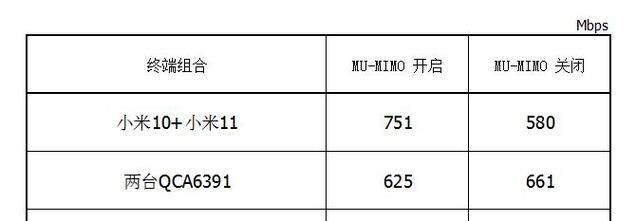
四、测试无线网卡功能
在完成以上步骤后,重启一体机以确保无线网卡正常工作。打开网页浏览器,尝试访问互联网上的网页,以确认无线连接是否成功。
五、解决兼容性问题
尽管大部分无线网卡的兼容性都较好,但有时仍会遇到一些问题。以下是一些解决常见兼容性问题的方法:
1.检查操作系统更新:确保您的操作系统是最新版本,以支持最新的硬件。
2.更新网卡驱动程序:到网卡制造商的官方网站下载并安装最新的驱动程序。
3.检查BIOS设置:有些一体机的BIOS设置中可能有关于无线网卡的选项,确保这些设置是启用状态。
六、维护无线网卡
一旦您的无线网卡开始工作,以下是一些维护建议:
定期检查驱动程序更新。
使用高质量的网卡以确保信号稳定。
避免物理损坏,定期清理电脑内部灰尘。
七、
综合以上,老式一体机加装无线网卡是一个相对简单的过程,只需准备适当的硬件、选择兼容的网卡,并遵循正确的安装步骤。确保在安装过程中遵循安全措施,并在遇到兼容性问题时采取适当的解决策略。通过这些步骤,即便是老旧的设备也能轻松接入现代无线网络,享受到无线连接带来的便利。
版权声明:本文内容由互联网用户自发贡献,该文观点仅代表作者本人。本站仅提供信息存储空间服务,不拥有所有权,不承担相关法律责任。如发现本站有涉嫌抄袭侵权/违法违规的内容, 请发送邮件至 3561739510@qq.com 举报,一经查实,本站将立刻删除。
- 站长推荐
-
-

Win10一键永久激活工具推荐(简单实用的工具助您永久激活Win10系统)
-

华为手机助手下架原因揭秘(华为手机助手被下架的原因及其影响分析)
-

随身WiFi亮红灯无法上网解决方法(教你轻松解决随身WiFi亮红灯无法连接网络问题)
-

2024年核显最强CPU排名揭晓(逐鹿高峰)
-

光芒燃气灶怎么维修?教你轻松解决常见问题
-

小米MIUI系统的手电筒功能怎样开启?探索小米手机的手电筒功能
-

华为系列手机档次排列之辨析(挖掘华为系列手机的高、中、低档次特点)
-

如何利用一键恢复功能轻松找回浏览器历史记录(省时又便捷)
-

红米手机解除禁止安装权限的方法(轻松掌握红米手机解禁安装权限的技巧)
-

探讨路由器黄灯的含义及解决方法(深入了解路由器黄灯状况)
-
- 热门tag
- 标签列表
- 友情链接